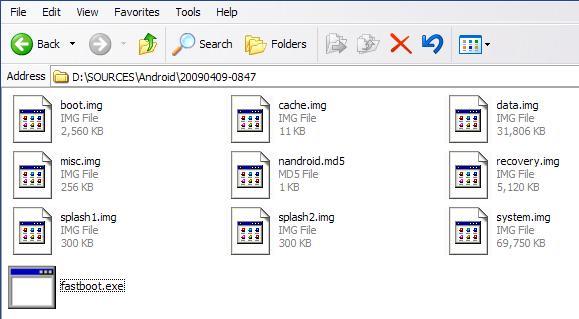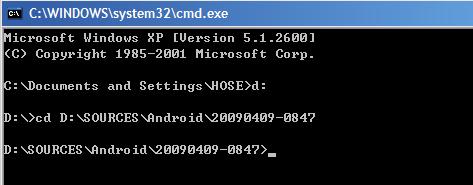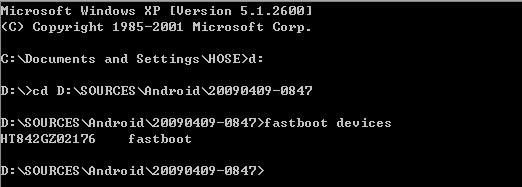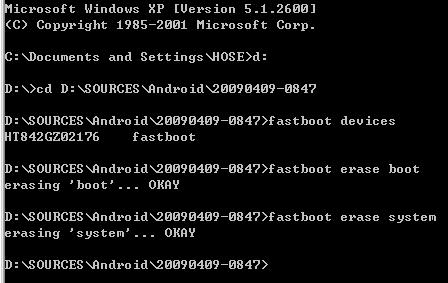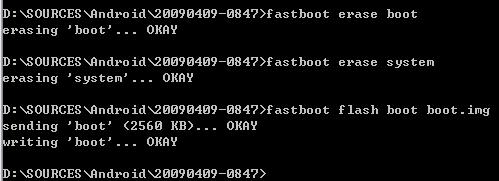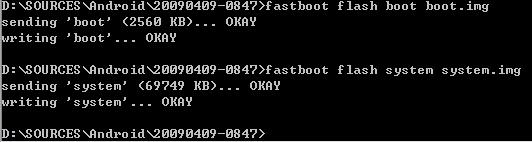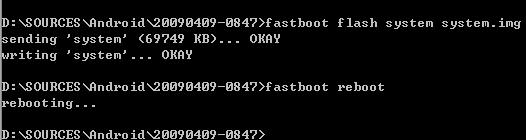Android分区引见及fastboot刷机教程
Android分区介绍及fastboot刷机教程描述:图1?无论你从哪里下载到一个包含boot.img,system.img只要含有这两
Android分区介绍及fastboot刷机教程
描述:图1
?
无论你从哪里下载到一个包含boot.img,system.img只要含有这两个文件的文件你就可以刷机了,将刚才下载的fastboot拷贝到此文件夹,图2
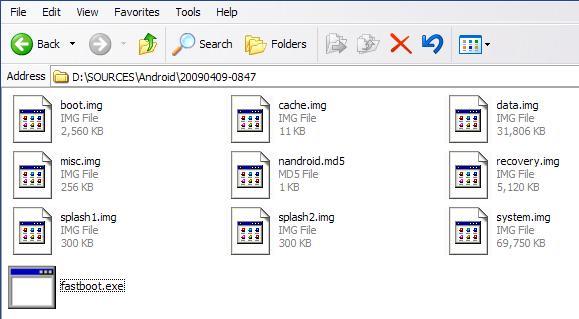
描述:图2
?
在开始-运行CMD 如下图3

描述:图3
?
此时可以看见打开的命令行
用cd命令打开fastboot所在的文件夹。 图4
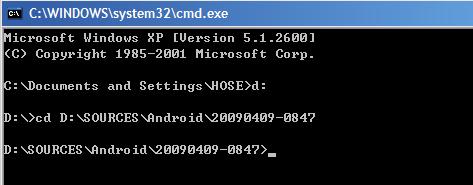
描述:图4
?
输入 fastboot devices 图5
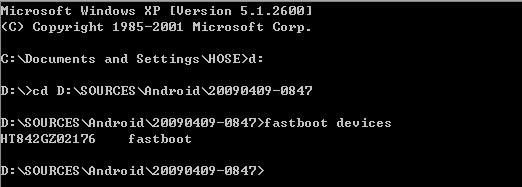
描述:图5
?
若出现我HTxxxxxxx fastboot,这就证明你已经成功了一半,ok,接下来就是擦除分区,使用fastboot erase xxxx
描述:图6
?
Okay啦 吼吼 接着擦除system 图7
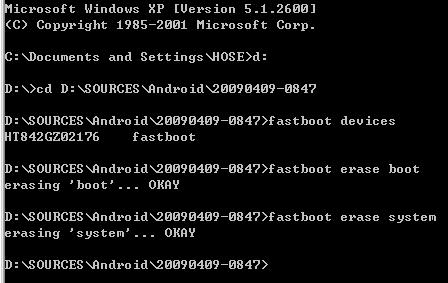
描述:图7
?
依然OKAY。。userdata和recovery我就不擦了,,命令也是
Fastboot erase userdata 敲完回车
Fastboot erase recovery 敲完回车。
Ok,擦除完了那就开始刷进去吧。。。看图8
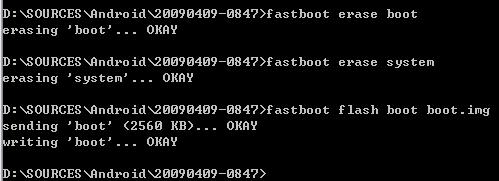
描述:图8
?
先flash boot.img。命令很简单
接着flash system.img 图9
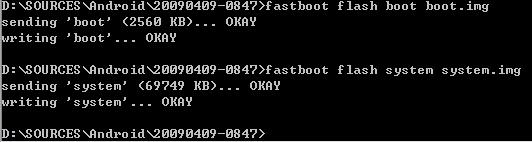
描述:图9
?
也okay,,,像之前备份的userdata或者是recovery,再未擦除就不用在flash了。若需要语法如下
Fastboot flash userdata userdata.Img(确定在备份里面是这个名字或者之前又这个分区)
Fastboot flash recovery recovery.img
Ok下一步重启 图10
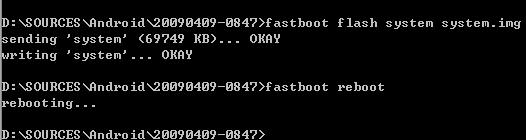
描述:图10
?
至此刷机全部结束,等待你的小G启动起来就OK了。。
有时需要在电脑端安装apk程序时,这时候是不许用fastboot的,只需要进入SDK-tools下面运行 adb install xxx.apk既可,前提是你要安装的程序和adb同一目录。
?
请登录后下载
请登录后下载
附件大小:247.9KB, 下载:2284次